XP系统设备管理器空白怎么应对?
[摘要]有XP用户反映说,xp在打开设备管理器的时候显示一片空白,这是怎么回事呢?今天小编就给大家介绍一下xp打开设备管理器空白的解决方法,一起来看看具体方法吧 。方法如下:方法一:启动 Plug and ...
有XP用户反映说,xp在打开设备管理器的时候显示一片空白,这是怎么回事呢?今天小编就给大家介绍一下xp打开设备管理器空白的解决方法,一起来看看具体方法吧 。
方法如下:
方法一:启动 Plug and Play 服务
1、单击左下角的“开始”菜单,弹出的列表中单击“控制面板”命令;
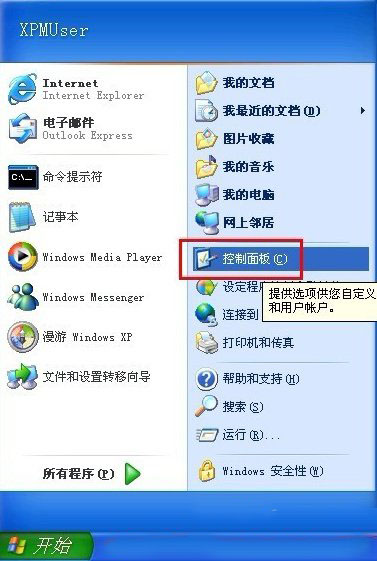
2、在控制面板里双击“管理工具”项,打开的管理工具窗口再双击“服务”;
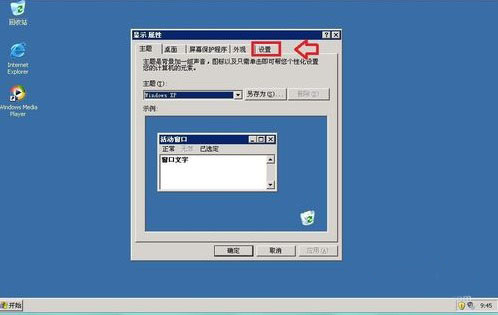
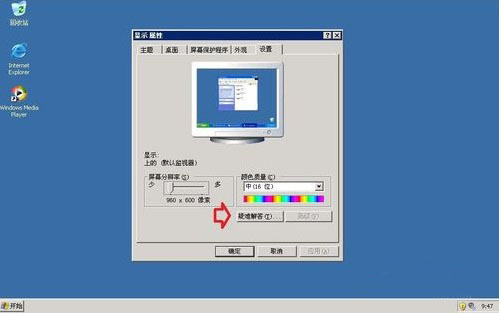
3、在右侧的窗口中找到“Plug and Play”服务,双击打开;
4、进入“常规”选项卡界面,点击启动类型的下拉框,选择“自动”,单击“确定”。
方法二:注册脚本文件
1、在“开始→运行”对话框中键入“cmd”命令,点击“确定”按钮;
2、分别将以下命令复制到命令提示符下执行;
regsvr32 jscript.dll
regsvr32 vbscript.dll
regsvr32 msxml3.dll
3、弹出DLL注册服务成功的对话框,说明已将该文件的相关参数写入注册表中,单击“确定”。
以上就是xp打开设备管理器空白的解决方法了,希望可以帮到你。
Windows XP服役时间长达13年,产生的经济价值也较高。2014年4月8日,微软终止对该系统的技术支持,但在此之后仍在一些重大计算机安全事件中对该系统发布了补丁。
……